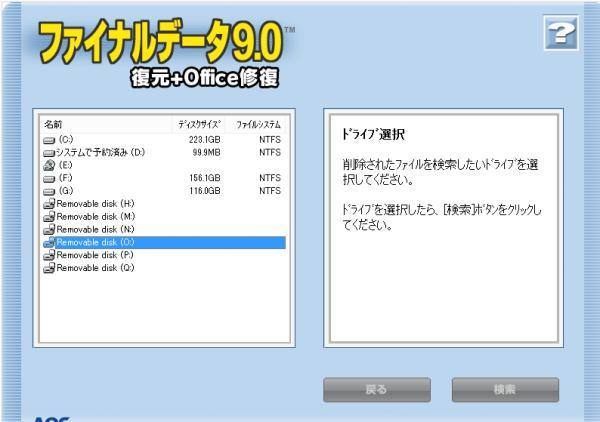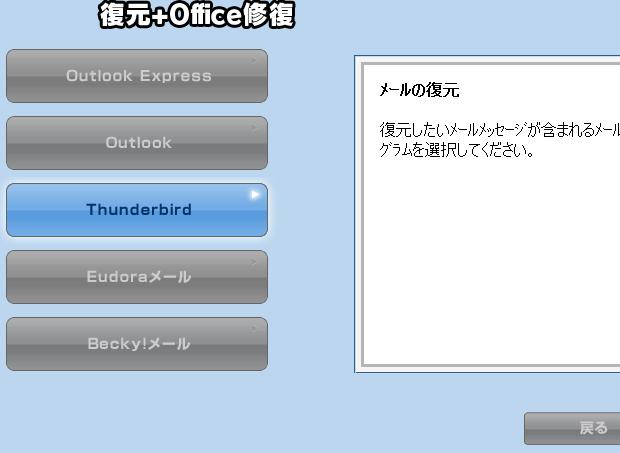電子データを記録する装置である「メモリ」を、カード型の規格に収納した、
「メモリーカード」(memory card)は、今ではUSBメモリやSDカードをはじめ、
複数の種類の媒体が、さまざまな電子機器で使用するファイルの記憶装置として普及しています。
小型で軽く、簡単に持ち歩きが簡単で 接続・取り外しがすぐにできて、また交換も可能で、
非常に便利なメモリーカードは、フラッシュメモリなので ある程度の頑丈さもあります。
一方で よく使いやすい分、保存していたデータを別の場所にバックアップを取る前に、
うっかり上書き保存や削除で、以前のファイルを消してしまうトラブルもよく起こります。
そんな時には、どうすれば消えたデータファイルを復元することができる?という疑問について解説いたします。
メモリーカードから消去した拡張子はそのまま消える?
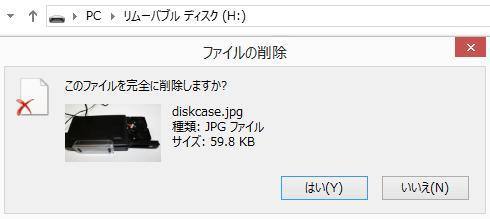
まず例えば、Windowsのパソコンにカードリーダーで接続したメモリーカードのデータから、
ファイルの拡張子を削除すると、ローカルディスクのCドライブや増設したDドライブといった
内蔵のSSDやハードディスク、外付HDDと違い、「ゴミ箱」にファイルがいったん移動して保管されず、
そのまま拡張子が消去されて、通常の動作では削除したデータが元に戻らなくなります。
(macOSのパソコンの場合は、Finderで削除した場合には、データが一度ゴミ箱に移行されます。)
また、WindowsやMacのパソコンで、他の一緒に読み込みしている別のデータ記憶装置と間違えて、
「クイックフォーマット」を掛けてしまったり、デジタルカメラなどに差し込んでいる時に、
誤った操作でカードを「初期化」してしまうと、すべてのファイルが削除されてしまいます。
初期化のトラブルの際は、できるだけ多くの 表示が消えたファイルを元に戻したい、という場合には、
プロのデータリカバリーサービスに注文をして復元の措置をしてもらうのが、より確実です。
パソコンのUSBポートに再度接続する時は?
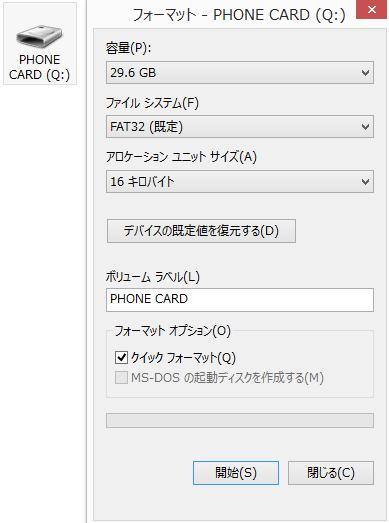
※こちらの一例では、Windowsのオペレーティングシステムのパソコンに、
メモリーカードを接続して、データ復元のアプリケーションソフトを使う方法を解説いたします。
まず、そのリムーバブルディスクには、それ以上の上書き保存は決して行わないでください。
データが消えてしまったUSBメモリなどの上から、別のファイルをさらに書き込みして保存すると、
前のデータのあるセクタの領域に、上書きしたファイルの拡張子が書き込まれてしまいます。
そうなると、その下にあったコンテンツの痕跡が少しずつ抹消されて、
表示の消えたファイルが、さらに開かなくなる可能性が高くなってしまいます。
逆に、データがなくなっても まだ時間がたっていなくて何も上書き保存をしていなければ、
メモリーカードを「データ復元ソフト」で、パソコンを通してスキャンを実行して、
消去したファイルの痕跡からサルベージをする機能で、復元させることができる見込みがあります。
USBメモリの場合は、最初にパソコンの本体かUSBハブのコネクタに差し込んで認識させます。
SDメモリーカードやメモリースティック、xDピクチャーカード、スマートメディア、
マルチメディアカード、コンパクトフラッシュといった、他のメモリーカードの補助記憶媒体は、
「USBカードリーダー・ライター」などの機器に差し込んで、USBポートのコネクタに接続します。
また例として、ロジテック(Logitec)様での、SDカードの復元方法を徹底解説!の案内も参考までに。
スマートフォンやタブレット端末に搭載している、microSDメモリーカードの場合は、
パソコンとモバイル端末との同期では、データ復元ソフトでは読み取りができません。
そのため、同じく市販のUSBカードリーダー・ライターに挿入して接続をする必要があります。
また、プロのデータ復元のサービスにて、モバイル端末のSDメモリーカードから消えたファイルも、
後から修復してもらうこともできます。
データ復元機能のユーティリティーで復旧するには?
次に、メモリーカードがリムーバブルディスクとして正常に反応して表示ができたら、
例としてAOSテクノロジーズ製の、おすすめのツールとしまして、「ファイナルデータ」といったデータ復元ソフトを購入して、
パソコンにインストールとセットアップを実行します。
(市販のソフトウェアには、ファイルの検出機能のみが付いた試用の体験版が配布されているので、
最初にそちらをインストールして、消えたデータが検知できるかどうかを試すのも一つの方法です。)
アプリケーションソフトを、デスクトップアイコンから起動します。
操作方法の手順に従って「ファイルを復元→「ゴミ箱/フォーマットした場合」
→「ストレージの選択」→「確認」→「スキャン」という具合に進めます。
検出できたファイルを保存して復旧するには?

そして作業が終わったら、「検出結果の一覧」が画面のフレーム内に表示されます。
この中のデータの数が膨大だったら、拡張子の種別や更新日時を指定して条件を絞って一覧表に改めて表示させます。
復活させたい必要なファイルが見つかったら、それらをチェックして、
パソコンか別の外付けHDDなどの場所のフォルダーに保存して、復旧の作業は完了です。
また、デジタルカメラの削除した写真画像データを復元するには?という疑問については、こちらの解説ページにて。
最後に、ファイルを書き込みしたフォルダーを開いて、復元した拡張子が正常に開けるかどうかを確認してください。
メモリーカードがパソコンで読み込みできない場合とは?
また、メモリーカードを使用する主な電子機器には、パーソナルコンピューターをはじめ、
モバイル端末やデジタルオーディオプレーヤー、サーバー、NAS、
ほかデジタルカメラやデジタルビデオカメラ、ネットワークカメラ、と数多くの製品があります。
その中で、付属のUSBケーブルを使用して、直接パソコンでデータを読み込みする機器は、
SDメモリーカードなどを一度取り外して、USBカードリーダーに差し替えをしてからでなければ、
データ復元ソフトから読み込みすることができないので、ご注意ください。
もしお使いのデータ復元ソフトでも、目当てのファイルが拾い出せなかったり、
メモリーカードからサルベージをした拡張子が、破損して開かない状態で修復された場合や、
ご自身でパソコンに接続できる電子機器の環境をお持ちでない場合は、まず一度、
データ復旧サービスの電話窓口、またはオンライン窓口に、ご相談やご依頼をされてみてください。
近年では、メモリーカードで発生した論理障害からのファイルの救出の作業も、
安価で請け負ってもらえるデータのレスキューサービスがたくさんあります。
いざという時には、初期診断サポートなどでのデータ復旧の注文をされてみることもおすすめします。